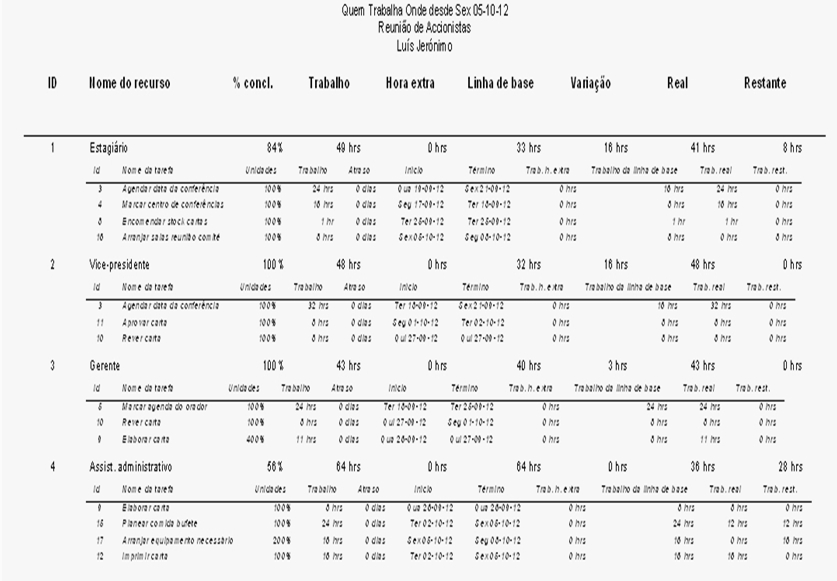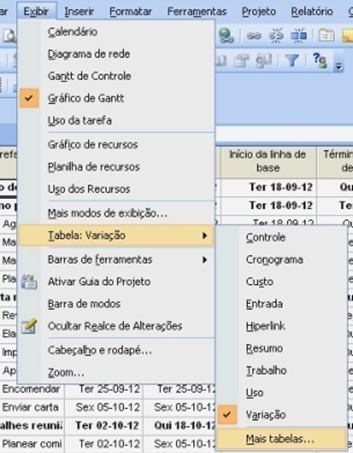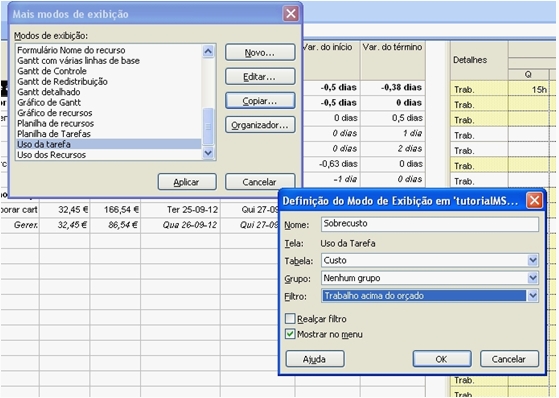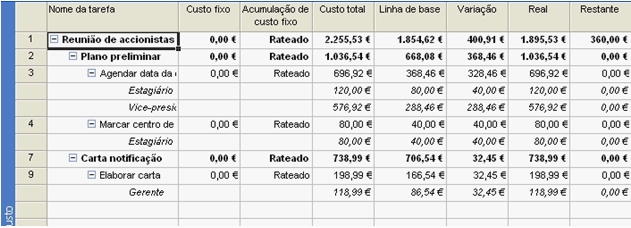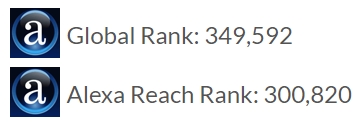MS Project 2007 – Tutorial em português, 52 pgs. (parte 20/20)
Curso Profissional de Técnico de Electrónica, Automação e Comando
Disciplina de Tecnologias Aplicadas
Módulo 9: Técnicas de Manutenção
Tutorial MS-Project 2007 – pt. 20/20
ÍNDICE
Criação de projecto novo 2
Introdução e edição de tarefas na lista de tarefas 4
Destaque das tarefas do projecto (tarefas, grupos de tarefas e subtarefas) 5
União de tarefas (dependência mais comum, fim-início) 7
Estabelecimento de dependências de tarefas (todos os tipos) 10
Utilização do assistente de gráfico de gantt / caminho crítico 12
Criação de listas de recursos 13
Atribuição de recursos às tarefas 15
Definição dos custos associados aos recursos 17
Criação, edição e atribuição de calendários / horários de trabalho 20
Manuseamento de tipos de definições de tarefas 26
Visualização das cargas de trabalho dos recursos 28
Nivelamento automático das sobrecargas de trabalho dos recursos 31
Nivelamento manual das sobrecargas de trabalho dos recursos 33
Definição de uma estrutura base para o arranque da execução do projecto (baseline) 35
Acompanhamento do progresso individual da execução das tarefas 36
Filtragem das tarefas e recursos 40
Ordenação das tarefas e dos recursos 43
Criação de tabelas e vistas personalizadas 46
Utilização de relatórios e criação de relatórios personalizados 49
[…continuação]
20. Criar Um Relatório Personalizado
A Direcção da empresa gostaria de ter uma informação semanal sobre o trabalho dos recursos, para apresentar em cada reunião de projecto.
Assim, iremos personalizar um relatório que contenha todas as informações (e só essas) solicitadas pela Direcção.
–> Apresente o relatório Quem Faz o Quê
>> menu Relatório >> Relatórios… >> Atribuições… >> botão Seleccionar >> Quem Faz o Quê… >> botão Seleccionar
dá isto:
–> A partir de uma cópia desse tipo de relatório base, crie um relatório personalizado, chamado “Quem trabalha onde”
>> menu Relatório >> Relatórios >> Personalizados… >> Seleccionar >> opção Quem Faz o Que >> botão Copiar…
–> No separador Definição, utilize a tabela Trabalho
–> No separador Detalhes, apresente as atribuições de cronograma e de trabalho
>> botão OK.
–> Pré-visualize o novo relatório.
>> botão Visualizar
Grave o Ficheiro!
[FIM]
Julho 28, 2014 Não há comentários
MS Project 2007 – Tutorial em português, 52 pgs. (parte 19/20)
Curso Profissional de Técnico de Electrónica, Automação e Comando
Disciplina de Tecnologias Aplicadas
Módulo 9: Técnicas de Manutenção
Tutorial MS-Project 2007 – pt. 19/20
ÍNDICE
Criação de projecto novo 2
Introdução e edição de tarefas na lista de tarefas 4
Destaque das tarefas do projecto (tarefas, grupos de tarefas e subtarefas) 5
União de tarefas (dependência mais comum, fim-início) 7
Estabelecimento de dependências de tarefas (todos os tipos) 10
Utilização do assistente de gráfico de gantt / caminho crítico 12
Criação de listas de recursos 13
Atribuição de recursos às tarefas 15
Definição dos custos associados aos recursos 17
Criação, edição e atribuição de calendários / horários de trabalho 20
Manuseamento de tipos de definições de tarefas 26
Visualização das cargas de trabalho dos recursos 28
Nivelamento automático das sobrecargas de trabalho dos recursos 31
Nivelamento manual das sobrecargas de trabalho dos recursos 33
Definição de uma estrutura base para o arranque da execução do projecto (baseline) 35
Acompanhamento do progresso individual da execução das tarefas 36
Filtragem das tarefas e recursos 40
Ordenação das tarefas e dos recursos 43
Criação de tabelas e vistas personalizadas 46
Utilização de relatórios e criação de relatórios personalizados 49
[…continuação]
19. Criar Tabelas me Vistas Personalizadas
Apesar do MS Project ser um software completíssimo, ele não consegue, como é evidente prever todas as necessidades. As mais comuns vêm de raiz mas o forte deste tipo de aplicações é a sua versatilidade e capacidade de configuração de acordo com os ditames do utilizador.
Vamos ver como se criam tabela e vistas.
Suponha que a Direcção da empresa lhe pediu informação sobre variações (desvios) de datas e custos do projecto.
Assim, irá criar uma tabela personalizada com base na tabela Variação, a qual lhe adicionará a informação sobre as variâncias de custo.
–> Vá para a vista Gráfico de Gantt
–> Crie uma tabela personalizada de nome Variação Total com base numa cópia da tabela Variação.
>> menu Exibir >> Tabela: “o que lá estiver” >> Mais Tabelas…
na janela seguinte >> escolher a opção Variação >> clicar no botão Copiar
na janela seguinte
>> Escrever o nome da tabela (Variação Total) >> Remova os campos “Início” e “Término” seleccionando-os e clicando no botão “Excluir Linha” (um de cada vez).
>> Adicione os campos “Custo da Linha de Base” e “Variação de Custo”, através do botão Inserir.
>> Aplique a tabela criada, clicando no botão OK e depois do botão Aplicar.
–> Crie uma vista singular, de nome “Sobrecusto”, utilizando a vista “Uso da tarefa”, a tabela “Variação Total” e o filtro “Trabalho acima do orçado”
Para isso:
>> menu Exibir >> Mais modos de exibição… >> opção Usos da Tarefa >> botão Copiar
>> escrever o nome da Vista (Sobrecusto) >> escolher os campos de acordo com o pretendido/enunciado >> OK >> Aplicar.
Ficamos com a nossa vista Sobrecusto, que nos mostra todas as tarefas que ficaram mais caras (e quanto) em relação ao preço que orçámos quando criámos a linha de base, isto é, quando começámos a executar o projecto, depois de o termos planeado.
Grave o ficheiro!
[continua…]
Junho 27, 2014 Não há comentários
MS Project 2007 – Tutorial em português, 52 pgs. (parte 18/20)
Curso Profissional de Técnico de Electrónica, Automação e Comando
Disciplina de Tecnologias Aplicadas
Módulo 9: Técnicas de Manutenção
Tutorial MS-Project 2007 – pt. 18/20
ÍNDICE
Criação de projecto novo 2
Introdução e edição de tarefas na lista de tarefas 4
Destaque das tarefas do projecto (tarefas, grupos de tarefas e subtarefas) 5
União de tarefas (dependência mais comum, fim-início) 7
Estabelecimento de dependências de tarefas (todos os tipos) 10
Utilização do assistente de gráfico de gantt / caminho crítico 12
Criação de listas de recursos 13
Atribuição de recursos às tarefas 15
Definição dos custos associados aos recursos 17
Criação, edição e atribuição de calendários / horários de trabalho 20
Manuseamento de tipos de definições de tarefas 26
Visualização das cargas de trabalho dos recursos 28
Nivelamento automático das sobrecargas de trabalho dos recursos 31
Nivelamento manual das sobrecargas de trabalho dos recursos 33
Definição de uma estrutura base para o arranque da execução do projecto (baseline) 35
Acompanhamento do progresso individual da execução das tarefas 36
Filtragem das tarefas e recursos 40
Ordenação das tarefas e dos recursos 43
Criação de tabelas e vistas personalizadas 46
Utilização de relatórios e criação de relatórios personalizados 49
[…continuação]
18. Ordenar as Tarefas e os Recursos
Vamos agora passar à parte em que temos de fornecer informação sobre o (andamento do) projecto a outras entidades da empresa. Esta informação deve ser fornecida numa forma compreensível para as pessoas que a vão receber e também de uma forma que facilite a sua leitura e realce os pontos mais importantes, ou seja, a informação deve ser antes tratada de acordo com as características/funções de quem a vai receber.
Vejamos o primeiro exemplo:
Suponha que o Departamento de Contabilidade lhe pediu que fornecesse alguma informação sobre o projecto. Assim, irá efectuar uma ordenação por custo e pela percentagem de conclusão que possibilite à Contabilidade conhecer as tares que têm maiores custos.
–> Na vista “Gráfico de Gannt”, apresente a tabela Custo.
–> Ordene as tarefas por ordem decrescente de custo e, depois, ordene por percentagem de conclusão por ordem decrescente.
>> menu Projecto >> Classificar >> Classificar por…
>> na janela que aparece, escolher as opções de acordo com o pretendido e clicar no botão Classificar:
Obtemos:
–> Apresente a vista Planilha de Recursos e a Tabela: Entrada
–> Ordene os Recursos pelo campo Código por ordem decrescente.
É só seguir os passos que usou na ordenação anterior, obtendo-se:
Grave o ficheiro!
[continua…]
Maio 26, 2014 Não há comentários